如何在Steam甲板上玩SEGA Master System Games
快速鏈接
Sega Master System是NES的強大的8位競爭對手,發表了令人著迷的遊戲,其中許多遊戲是控制台獨有的,或者是吹噓獨特的版本。從黃金斧,雙龍和憤怒的街道等傑出港口到雄心勃勃的頭銜,例如凡人Kombat和Asterix&obelix,控制台通過與16位Megadrive/Genesis冠軍的遊戲展示了其能力。
對於復古遊戲迷來說,在現代系統上玩SEGA Master System Games是一個挑戰,但是與功能強大的Emudeck軟件配對的Steam甲板使這個夢想成為現實。這是為蒸汽甲板上的SEGA Master System Games設置模擬器的方法。
Michael Llewellyn於2024年1月15日更新:Steam Deck的功能遠遠超出了8位控制台的功能,但是使用Retro Games實現最佳性能可能很棘手。那就是Decky Loader和電動工具插件發揮作用的地方。 Emudeck開發人員建議安裝兩者以增強您的複古遊戲體驗。該指南已更新,以提供詳細的安裝步驟和解決方案,以恢復Steam Deck更新後的功能。
在安裝Emudeck之前
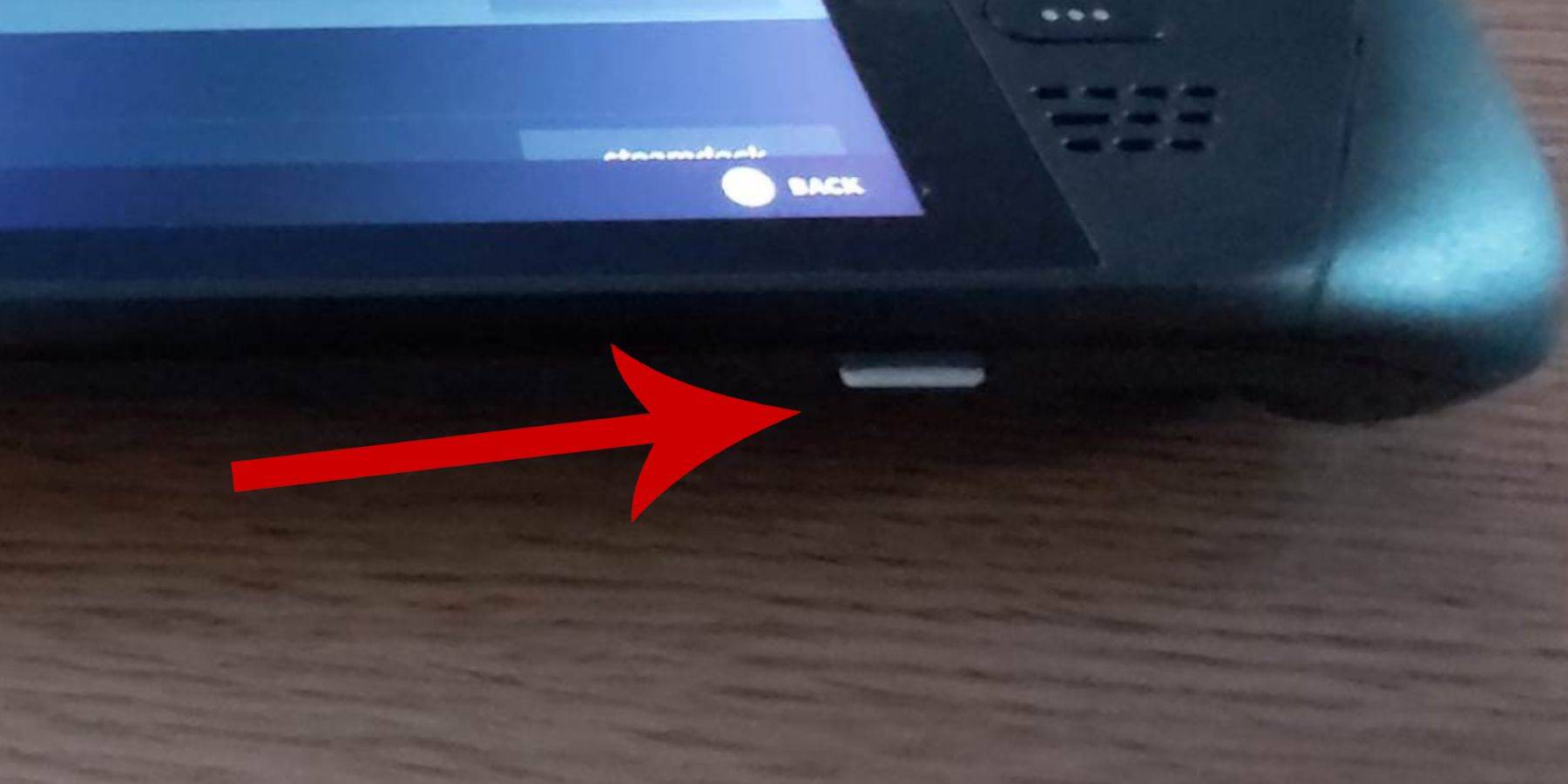 在您深入研究SEGA Master System Games上的蒸汽甲板上安裝Emudeck之前,請確保您擁有必要的工具和設置以進行平穩的安裝:
在您深入研究SEGA Master System Games上的蒸汽甲板上安裝Emudeck之前,請確保您擁有必要的工具和設置以進行平穩的安裝:
- 將蒸汽甲板插入電源或確保充滿電。
- 您需要一張高速微型SD卡來插入蒸汽甲板的底部並將其直接格式化在設備上。
- 另外,可以使用外部HDD,儘管這可能會損害Steam甲板的可移植性。
- 使用鍵盤和鼠標可以簡化與使用家用計算機相似的安裝過程。如果沒有這些,請將Steam和X按鈕一起按下,然後使用觸控板代替鼠標來訪問內置鍵盤。
激活開發人員模式
為了確保模擬器的平滑遊戲玩法和適當的功能,您必須在Steam甲板上激活開發人員模式:
- 按下Steam按鈕,打開左訪問面板。
- 導航到系統菜單,然後進行系統設置。
- 通過對其進行切換來啟用開發人員模式。
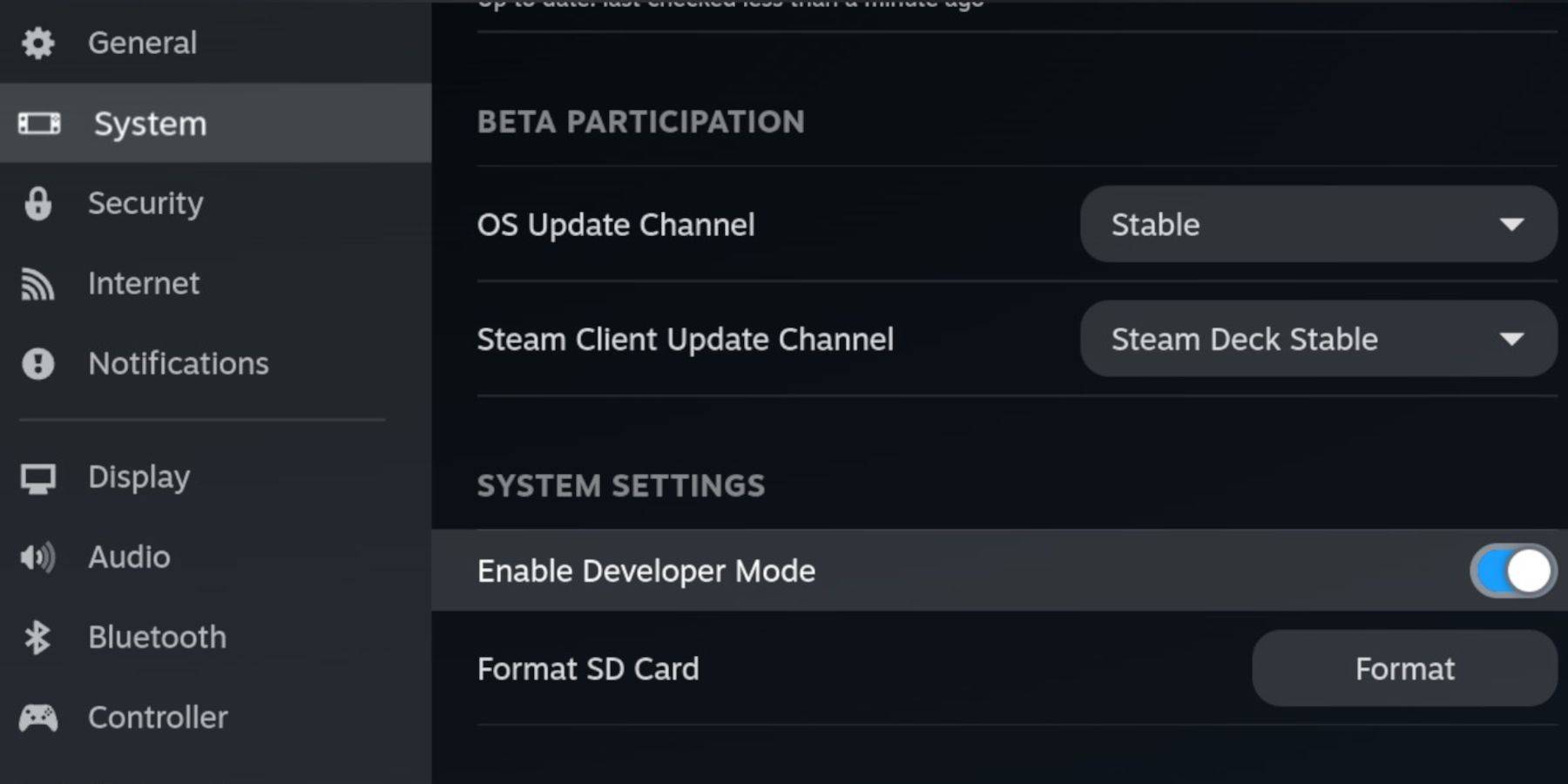 - 開發人員菜單位於訪問面板的底部。
- 開發人員菜單位於訪問面板的底部。
- 打開開發人員菜單並在其他菜單下,打開CEF遠程調試。
- 按下蒸汽按鈕,然後選擇電源並重新啟動蒸汽甲板。
請注意,系統更新後可能會禁用CEF遠程調試,這可能會影響插件和模擬器。始終檢查更新後的開發人員菜單,以確保其啟用。
在桌面模式下安裝Emudeck
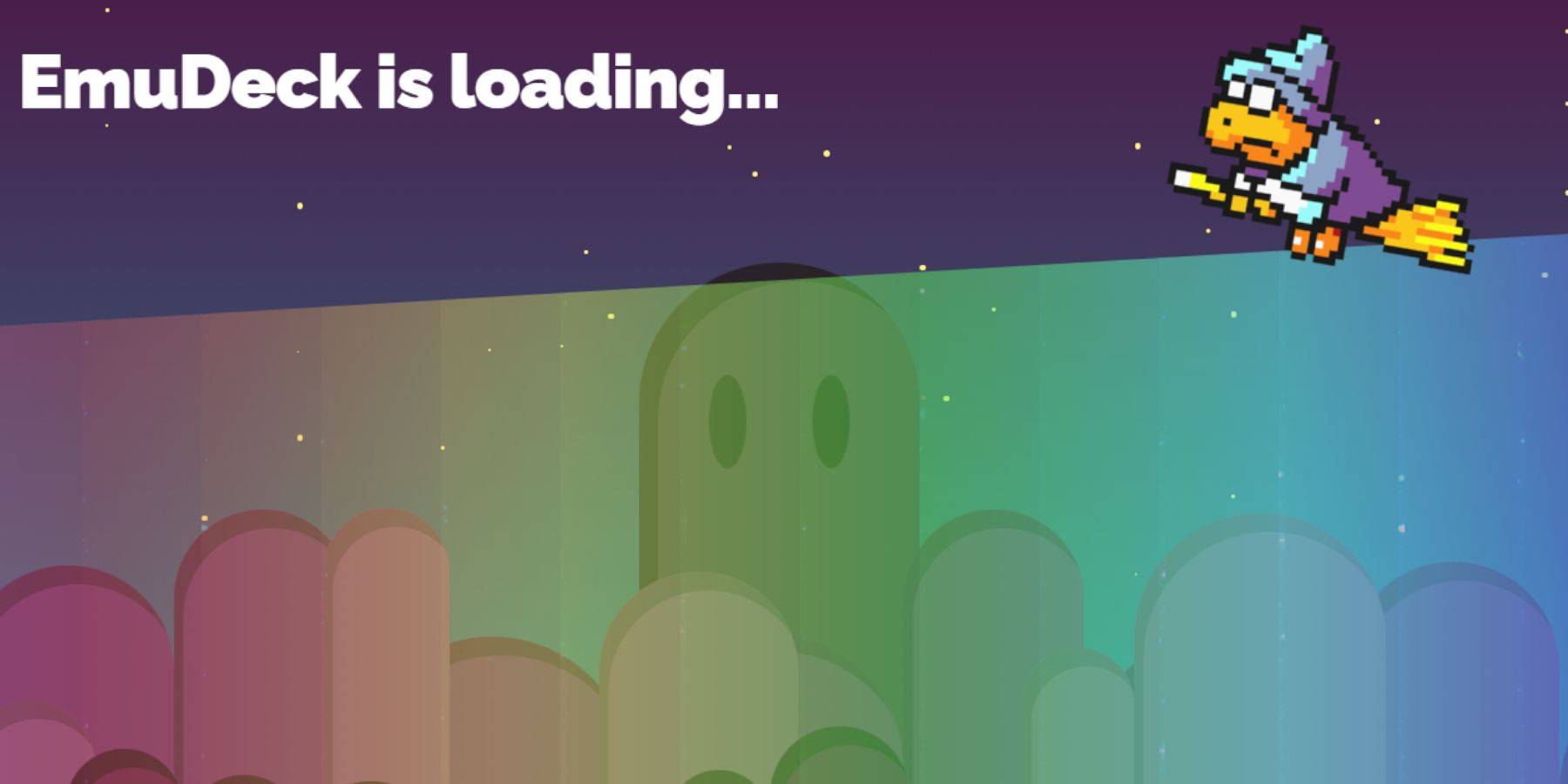 - 要切換到桌面模式,請按左側觸控板下方的Steam按鈕,選擇電源,然後選擇桌面模式。
- 要切換到桌面模式,請按左側觸控板下方的Steam按鈕,選擇電源,然後選擇桌面模式。
- 打開像Chrome或Firefox這樣的瀏覽器以下載Emudeck。
- 選擇適當的Steamos版本並啟動下載。下載後,雙擊安裝程序,然後選擇推薦的安裝以開始設置。
- 選擇自定義安裝。
- 安裝Emudeck後,導航到菜單,然後選擇標記為主的SD卡。此操作將您的SD卡重命名,從而更容易在Dolphin文件管理器中的可移動設備下找到。
- 您可以選擇安裝所有模擬器,也可以僅通過選擇retroarch專注於SEGA Master系統。
retroarch是一個多功能應用程序,可以為各種經典遊戲系統運行模擬器,可通過蒸汽庫中的“模擬器”選項卡訪問。
- 確保與Retroarch一起選擇Steam ROM管理器,以將游戲集成到您的主要Steam庫中。
- 瀏覽選項,並啟用“配置CRT著色器為Classic 3D遊戲”功能進行真實的複古電視體驗。
- 單擊完成以完成安裝。
轉移主系統ROM
安裝了Retroarch和Emudeck,是時候將您的SEGA Master System ROM轉移到指定的文件夾了:
- 啟動海豚文件管理器。
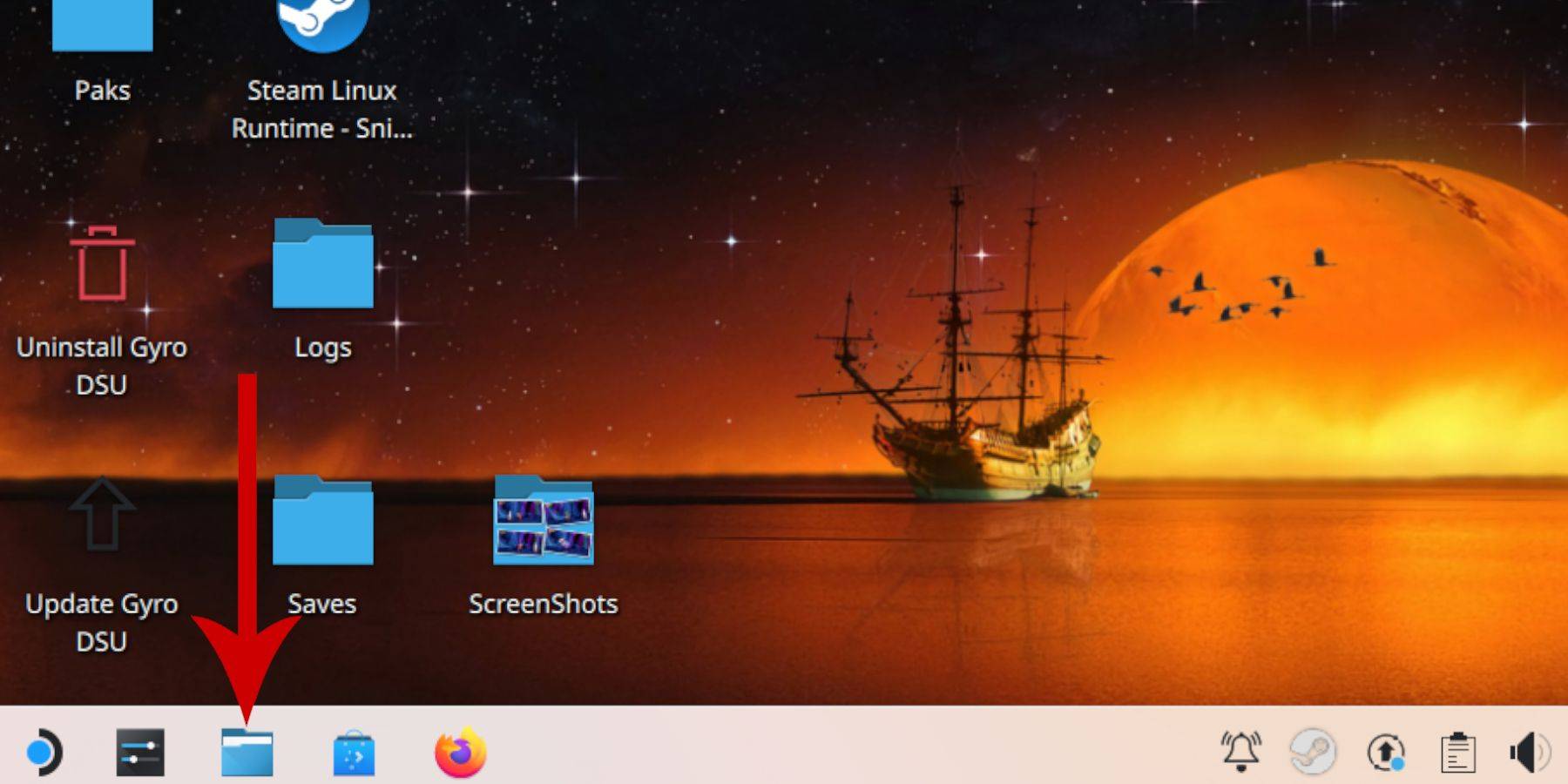 - 在左圖中,滾動以拆卸設備,然後打開標有初級的SD卡。
- 在左圖中,滾動以拆卸設備,然後打開標有初級的SD卡。
- 導航到仿真文件夾,然後單擊ROM。
- 在列表中找到“ Mastersystem”文件夾。
- 在此處傳輸或複制您的SEGA主系統文件。這些ROM文件通常具有“ .sms”擴展名,例如“ Pro wrestling.sms”。忽略名為“媒體”的文件。
將主系統遊戲添加到Steam庫
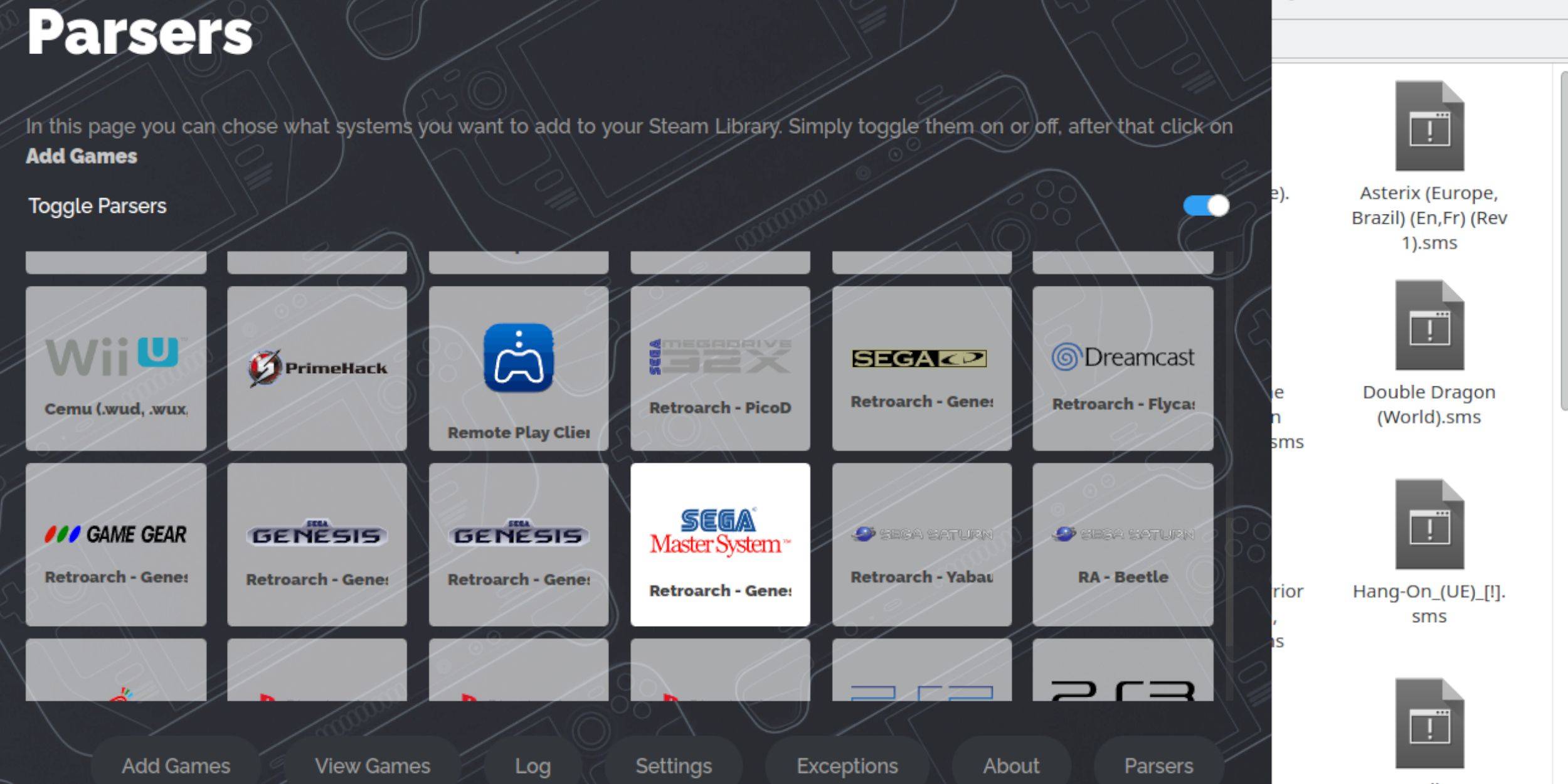 儘管您可以在桌面模式下從retroarch中玩SEGA Master System Games,但是將它們集成到Steam庫中,使您可以在遊戲模式下玩:
儘管您可以在桌面模式下從retroarch中玩SEGA Master System Games,但是將它們集成到Steam庫中,使您可以在遊戲模式下玩:
- 在桌面模式下啟動Emudeck。
- 訪問Steam ROM經理。
- 單擊“歡迎到SRM”的下一個!頁。
- 禁用解析器。
- 在解析器屏幕上突出顯示SEGA主系統。
- 選擇添加遊戲,然後解析。
- 確認正確顯示遊戲和封面藝術,然後選擇“保存到Steam”。
修復或上傳缺失的藝術品
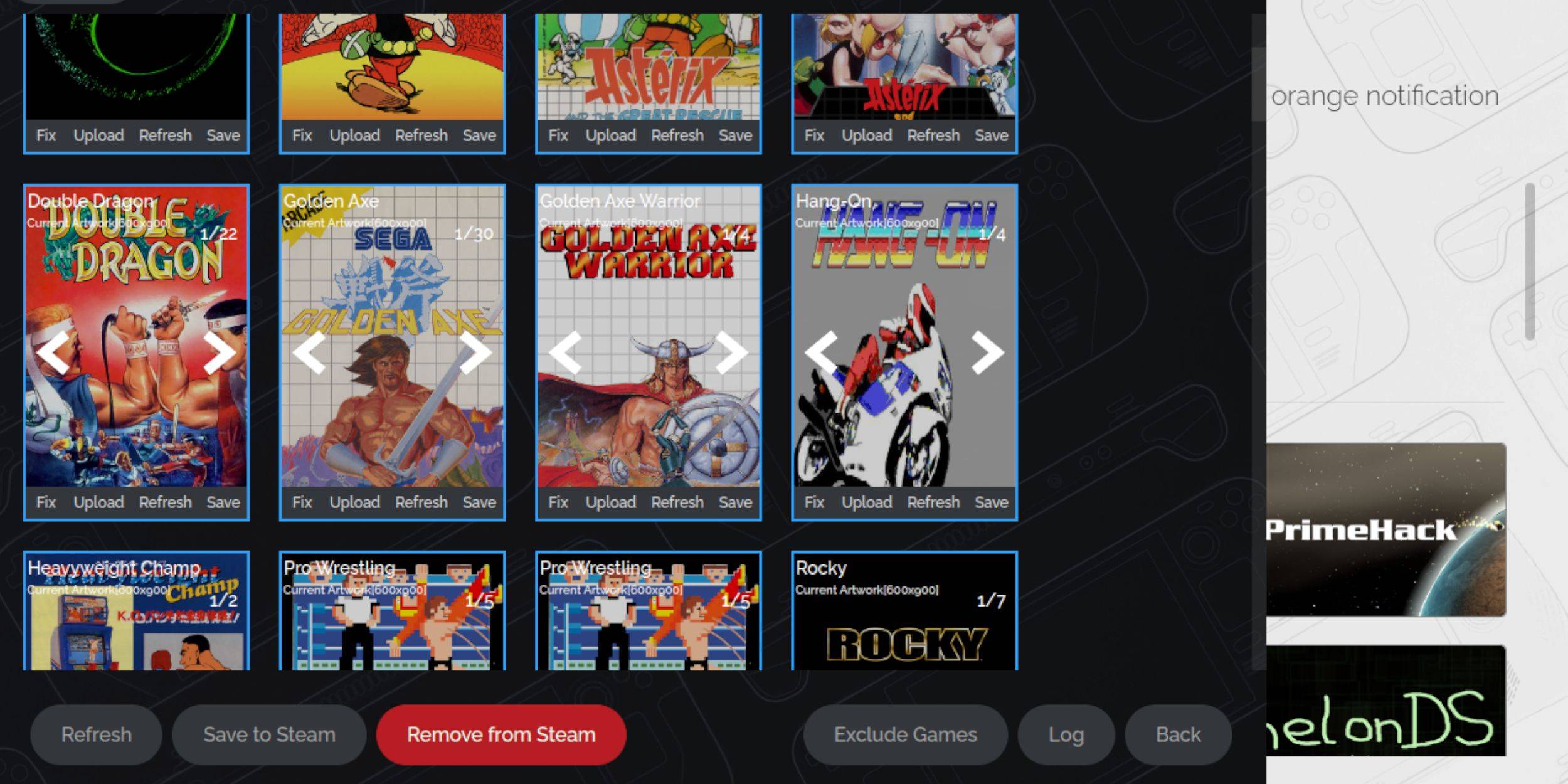 對於像SEGA主系統這樣的複古控制台,您可能會遇到缺少或不正確的藝術品。按照以下步驟糾正或替換封面藝術:
對於像SEGA主系統這樣的複古控制台,您可能會遇到缺少或不正確的藝術品。按照以下步驟糾正或替換封面藝術:
- 單擊封面上的修復。
- 通常,Steam ROM管理器會自動顯示封面。如果缺少,請在搜索遊戲字段中輸入遊戲標題。
- 瀏覽列表,選擇最佳封面,然後選擇保存和關閉。
上傳缺少藝術品
如果Steam ROM經理找不到所需的藝術品,請按照以下步驟自己上傳:
- 使用瀏覽器找到正確的藝術品,並將其保存到Steam Deck的圖片文件夾中。
- 單擊封面上的上傳。
- 從圖片文件夾中選擇新藝術品,然後保存並關閉。
- 如果圖像未立即顯示,請使用左右箭頭查找。
- 然後,單擊“保存到蒸汽”。
- 批處理文件完成處理後,返回蒸汽甲板的遊戲模式。
在蒸汽甲板上玩主系統遊戲
 一旦Steam ROM經理將封面和遊戲藝術品上傳到您的Steam庫,您就可以像官方遊戲一樣訪問模擬遊戲:
一旦Steam ROM經理將封面和遊戲藝術品上傳到您的Steam庫,您就可以像官方遊戲一樣訪問模擬遊戲:
- 通過按左側觸控板下方的Steam按鈕切換到遊戲模式。
- 從側菜單導航到庫。
- 按R1按鈕突出顯示新的集合選項卡。
- 單擊SEGA主系統窗口。
- 選擇您希望玩的SEGA遊戲。
提高性能
一些經典遊戲可能會在蒸汽甲板上遇到口吃或幀速率問題。使用以下步驟優化性能:
- 打開您的SEGA主系統遊戲,然後按正確的觸控板下方的QAM按鈕。
- 訪問性能菜單。
- 啟用“使用遊戲配置文件”。
- 將框架限制設置為60 fps。
- 打開一半的陰影。
為蒸汽甲板安裝decky裝載機
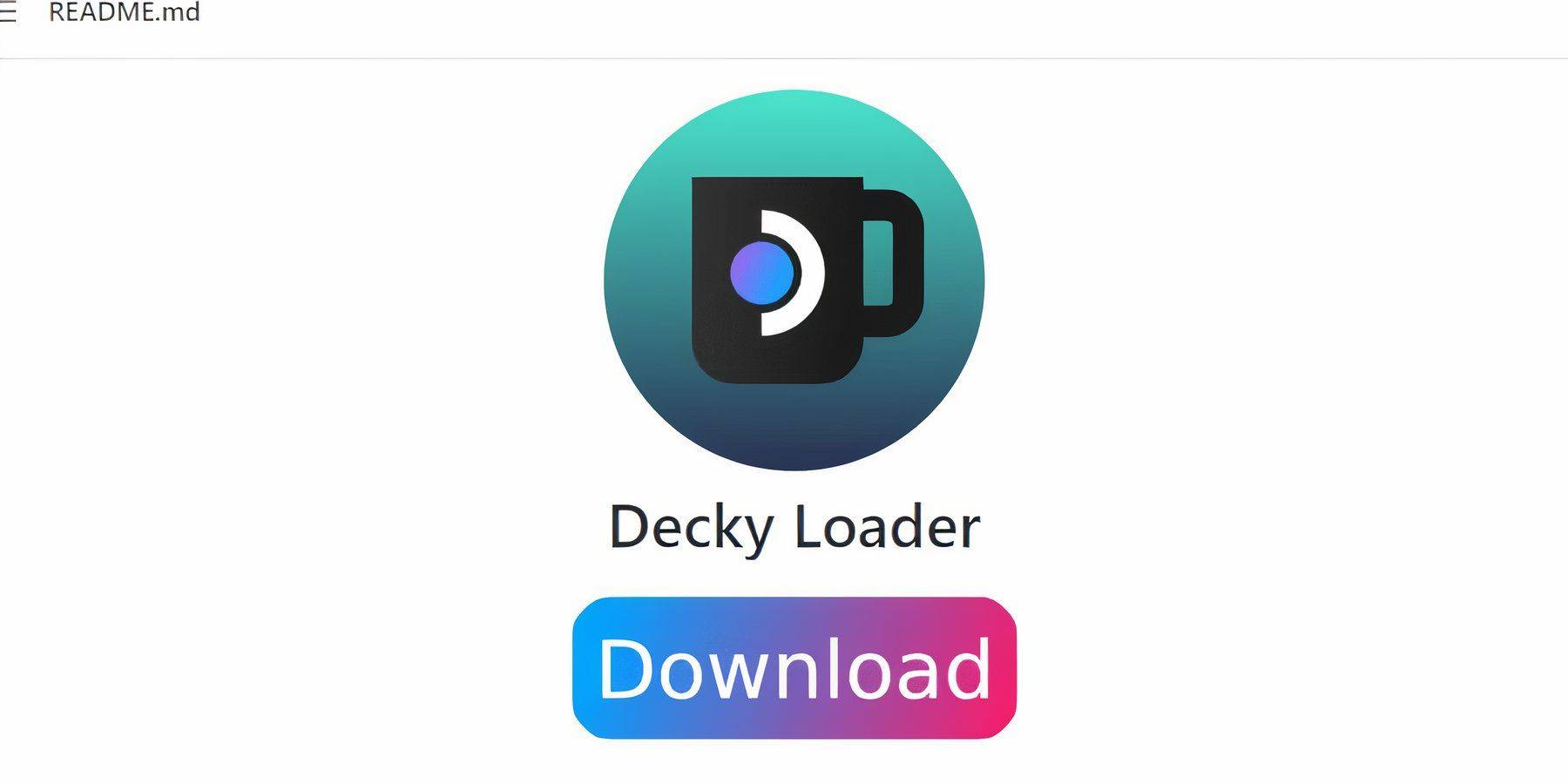 為了通過模擬遊戲增強蒸汽甲板的性能,Emudeck開發人員建議安裝Decky Loader和電動工具插件。請按照以下步驟設置它們:
為了通過模擬遊戲增強蒸汽甲板的性能,Emudeck開發人員建議安裝Decky Loader和電動工具插件。請按照以下步驟設置它們:
- 為了簡化導航,請連接鍵盤和鼠標。或者,使用觸控板和屏幕鍵盤(通過按Steam和X激活)。
- 如果您處於遊戲模式,請按Steam按鈕,然後加電,然後切換到桌面模式。
- 打開網絡瀏覽器;如果需要,您可以從發現商店下載瀏覽器。
- 導航到GitHub decky加載程序頁面。
- 單擊大的下載圖標以開始下載。
- 下載後,雙擊發射器,然後選擇推薦的安裝選項。
- 安裝後,在遊戲模式下重新啟動Steam甲板。
安裝電動工具
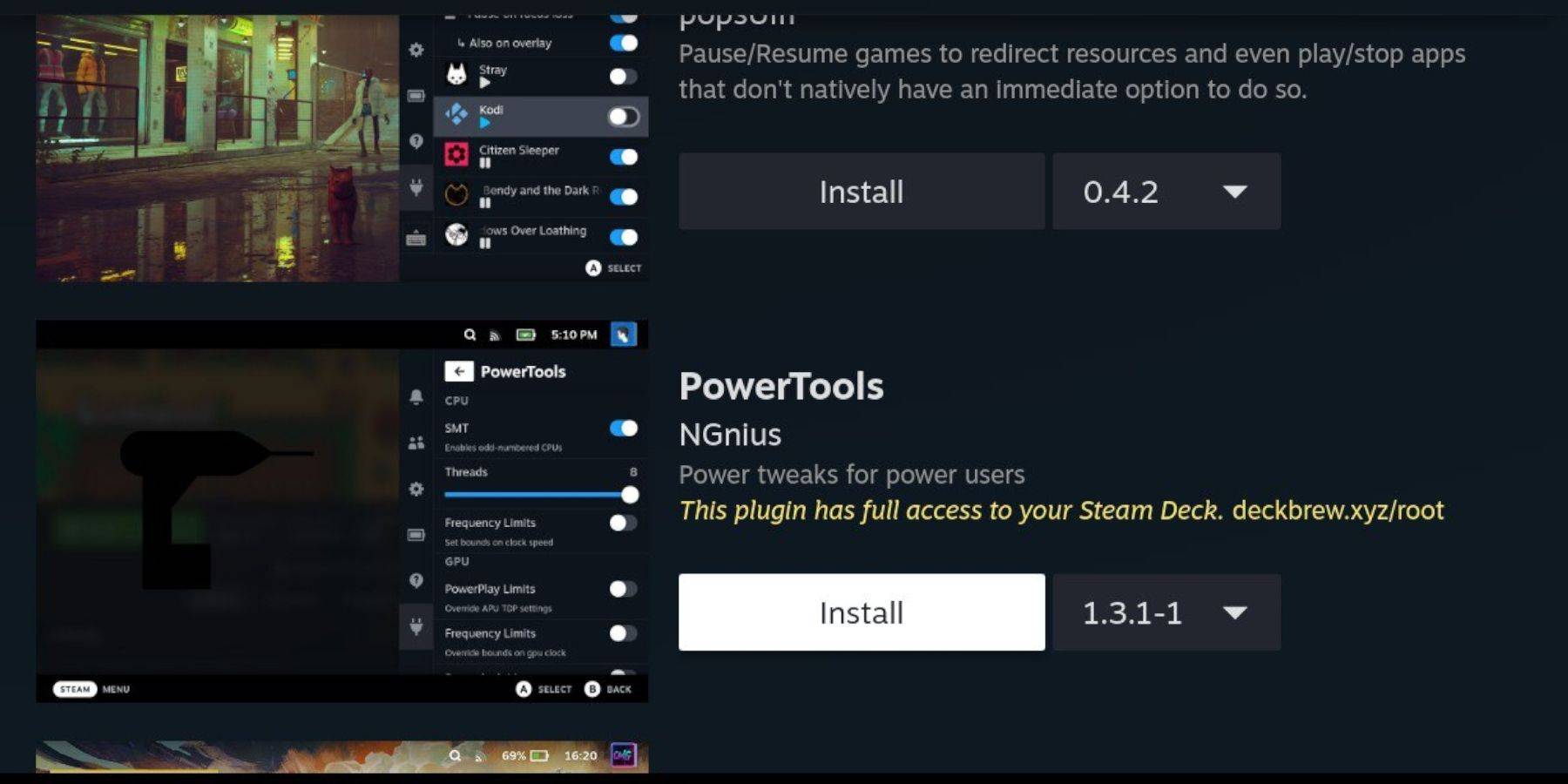 安裝了decky裝載機,您現在可以添加電源工具插件:
安裝了decky裝載機,您現在可以添加電源工具插件:
- 在遊戲模式下,按正確的觸控板下方的快速訪問菜單(QAM)按鈕。
- 在QAM中,選擇底部的新插件圖標。
- 單擊Decky Loader菜單頂部的商店圖標。
- 在decky商店中找到電動工具插件並安裝。
模擬遊戲的電動工具設置
- 通過按Steam按鈕從庫中的收集菜單啟動主系統遊戲。
- 按QAM按鈕,然後選擇Decky Loader,然後打開“電動工具”菜單。
- 禁用SMT。
- 將線程數設置為4。
- 再次按QAM按鈕,然後選擇小型電池圖標打開性能菜單。
- 啟用高級視圖。
- 打開手動GPU時鐘控件。
- 將GPU時鐘頻率提高到1200。
- 選擇每個遊戲配置文件選項以保存每個遊戲的設置。
蒸汽甲板更新後修復decky裝載機
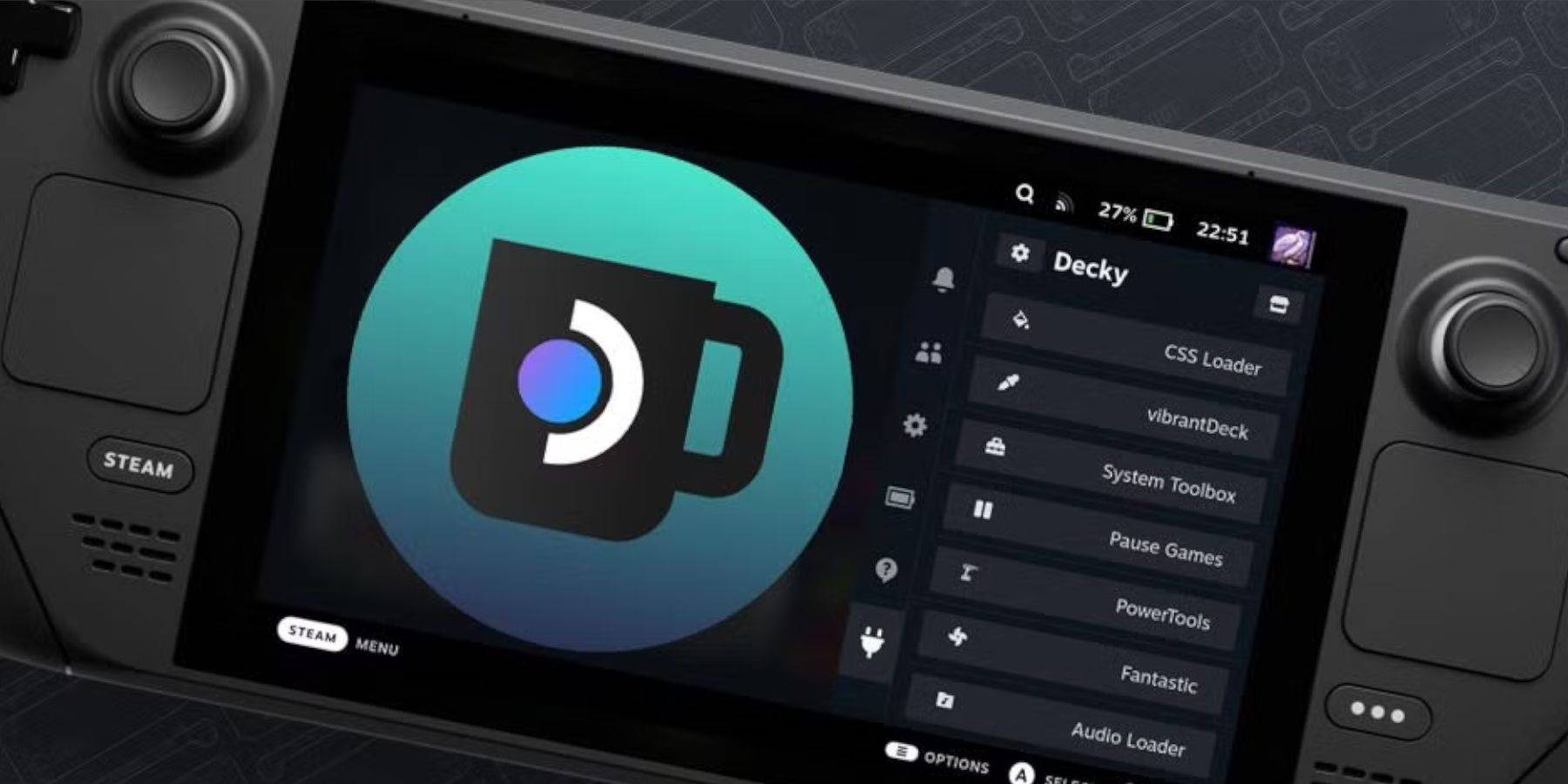 主要的Steam甲板更新可以改變菜單和設置,從您的快速訪問菜單中刪除第三方應用程序。請按照以下步驟恢復decky加載程序和您的插件:
主要的Steam甲板更新可以改變菜單和設置,從您的快速訪問菜單中刪除第三方應用程序。請按照以下步驟恢復decky加載程序和您的插件:
- 如果您處於遊戲模式,請按Steam按鈕打開電源菜單,然後切換到桌面模式。
- 進入桌面模式後,打開瀏覽器。
- 訪問Decky Loader GitHub頁面,然後單擊下載圖標。
- 這次,選擇執行而不是建議安裝。
- 提示時輸入您的偽密碼。如果您尚未設置一個,請按照屏幕上的說明創建令人難忘的密碼,並保留以備將來使用。
- 安裝後,關閉蒸汽甲板並在遊戲模式下重新啟動。
- 按下QAM按鈕,以及您的設置和插件,應在其先前的狀態下重新出現。
 評分諾爾評論尚未保存
評分諾爾評論尚未保存
- 1 Silent Hill 2翻拍確認Xbox,轉換在2025年 Feb 08,2025
- 2 Dragon Soul Tier列表:終極指南 May 12,2025
- 3 將華碩ROG盟友連接到電視或監視器:輕鬆指南 Apr 06,2025
- 4 “角色遊戲和分拆:完整的時間順序列表” Apr 09,2025
- 5 修復“無法連接到主機”錯誤是否準備就緒:快速解決方案 Jun 13,2025
- 6 2025年冠軍冠軍級別的最佳漫威大賽 Mar 19,2025
- 7 刺客的信條陰影:最大級別和排名帽揭示了 Mar 27,2025
- 8 如何使用Bluestacks在PC上運行JioHotstar Feb 28,2025


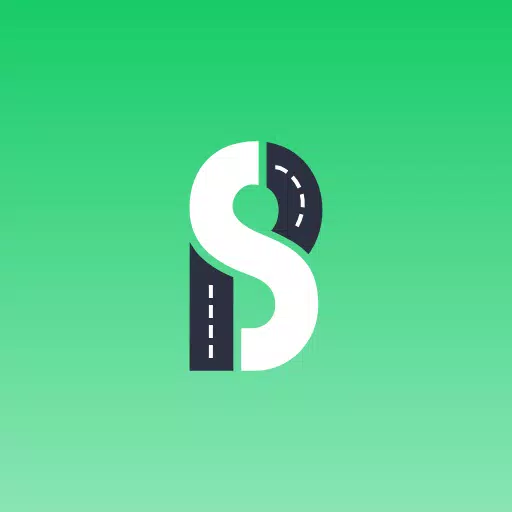









](https://img.actcv.com/uploads/18/17380116246797f3e8a8a39.jpg)















